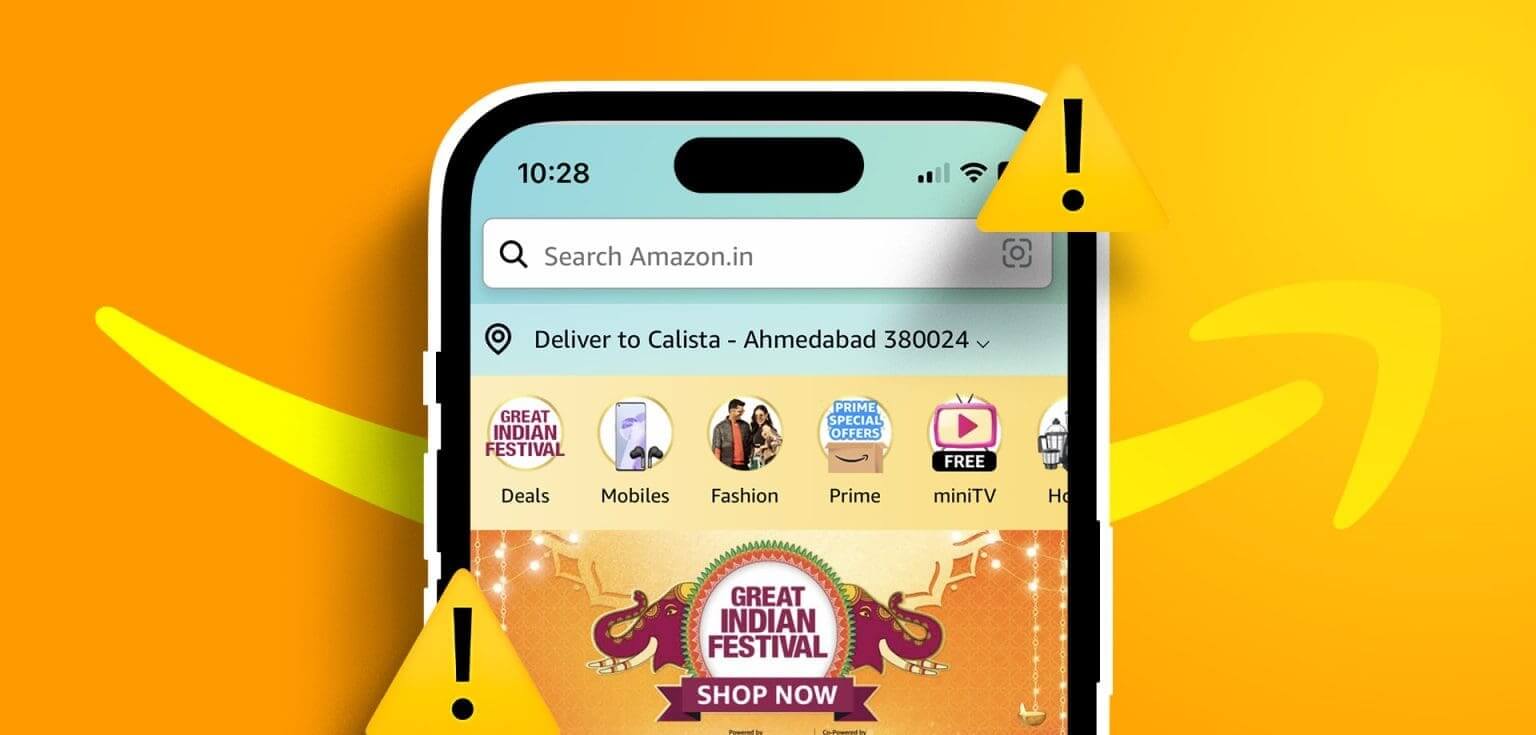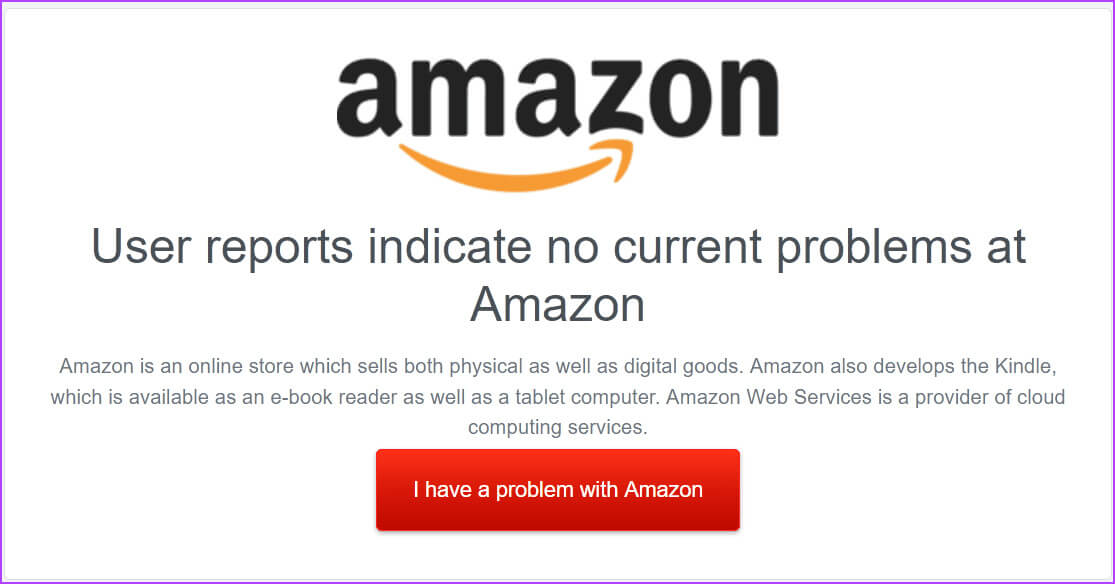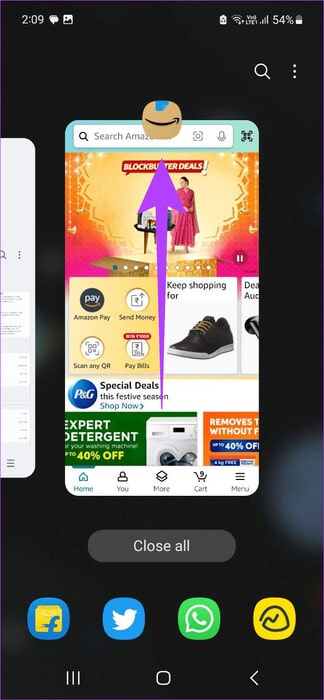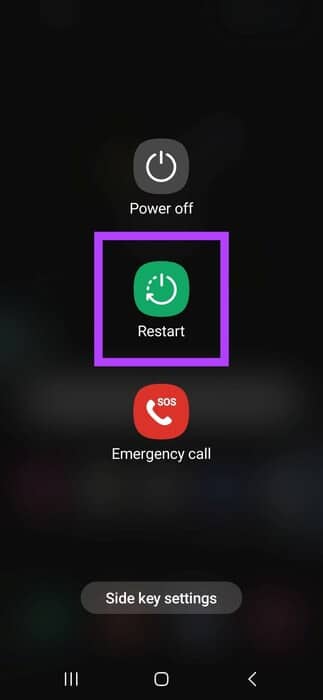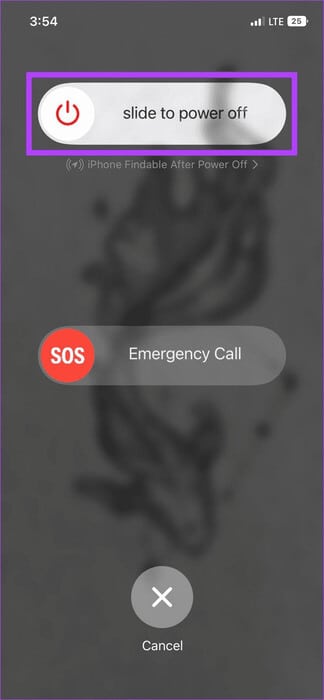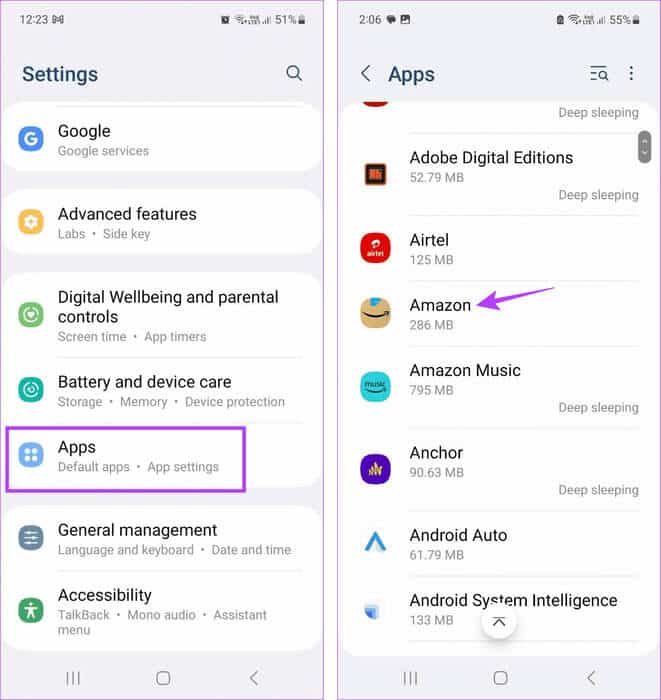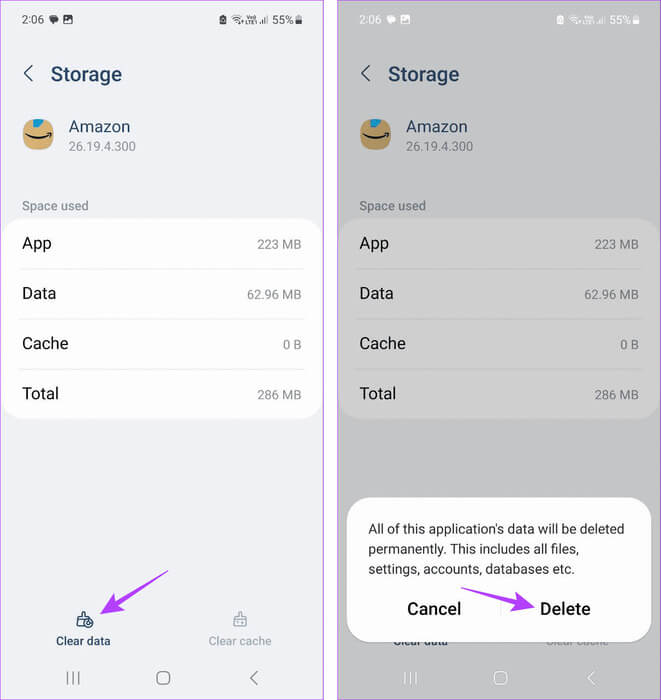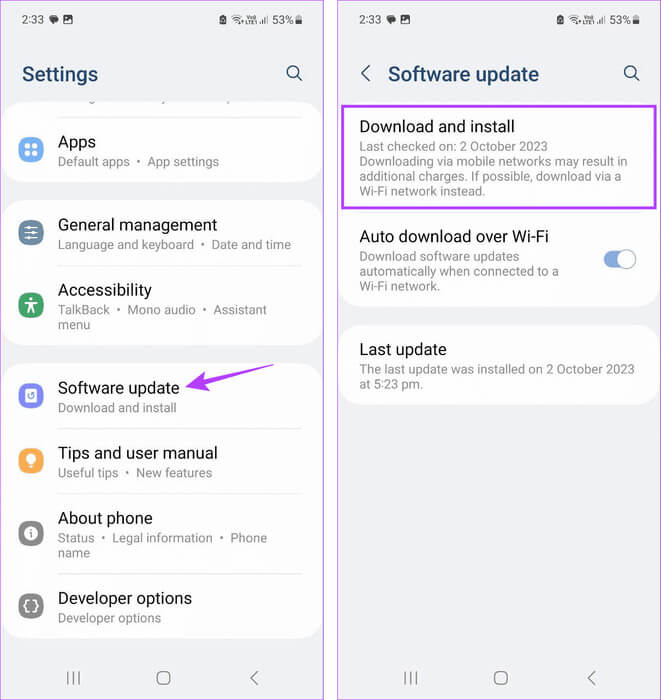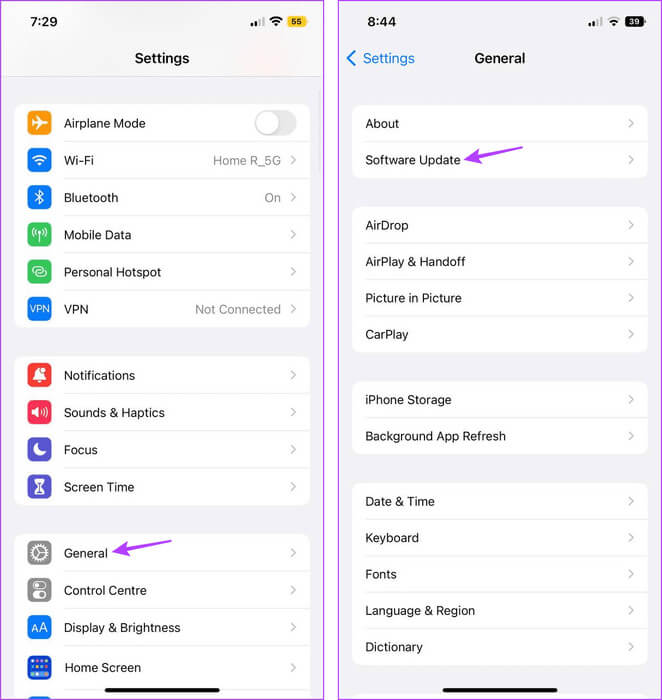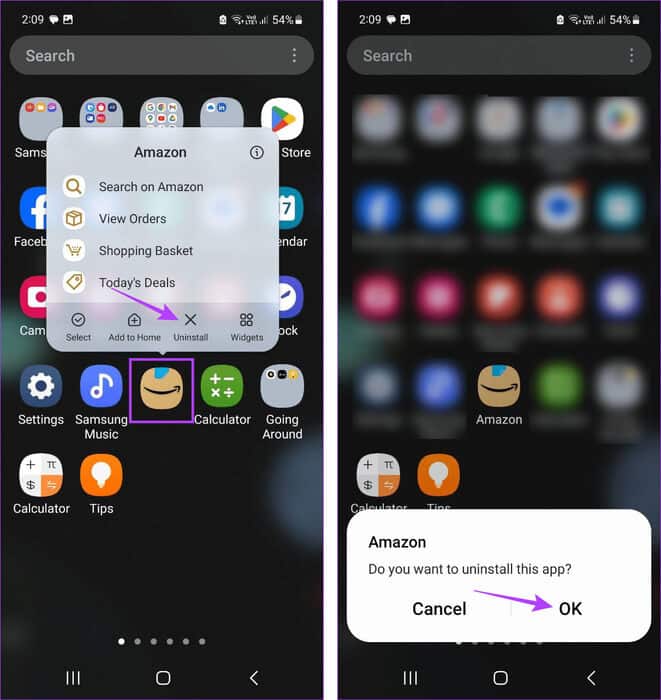8 façons de réparer l'application Amazon qui ne fonctionne pas sur Android et iPhone
Destination d'achat de facto pour des millions d'utilisateurs, Amazon est connu pour sa livraison en un jour, son abonnement Prime un-en-un, ses ventes énormes et plus encore. Cependant, le problème survient lorsque vous êtes prêt à faire des achats, mais que l'application Amazon ne fonctionne pas sur les appareils Android et iPhone. Si vous êtes également confronté à ce problème, continuez à lire ces méthodes pour réparer l'application Amazon qui ne fonctionne pas sur Android et iPhone.
Bien que vous puissiez également faire vos achats sur le site Web d'Amazon, l'application d'achat Amazon s'avère pratique lorsque vous recherchez rapidement un produit. Sur cette note, examinons 8 façons de vous aider à résoudre les problèmes d'application Amazon qui ne fonctionnent pas sur les problèmes Android et iPhone.
1. Vérifiez si Amazon est en panne
Pour que l'application Amazon fonctionne correctement, les serveurs de l'application doivent également fonctionner correctement. Ainsi, s'il y a un problème dans le backend, cela peut entraîner des problèmes dans l'application Amazon. Pour le vérifier, rendez-vous sur Page d'état du serveur Amazon de Downdetector Et voyez si des rapports de panne sont visibles.
Si tel est le cas, attendez un peu avant d'utiliser à nouveau l'application Amazon. Vous pouvez également consulter la page d'état du serveur pour toute autre mise à jour pertinente. Mais si aucun problème n'est signalé, continuez avec les correctifs suivants.
2. Vérifiez votre connexion Internet
Étant donné que l'application Amazon utilise votre connexion Internet pour fonctionner, une connexion lente ou instable peut entraîner un dysfonctionnement. Pour vérifier cela, faitesExécuter un test de vitesse Pour mesurer vos vitesses Internet. Si les résultats sont inférieurs aux attentes, envisagez... Fonctionnement 5G. Ou, si disponible, connectez-vous à un réseau Wi-Fi et vérifiez à nouveau.
3. Fermez et redémarrez l'application Amazon
La meilleure façon de résoudre les problèmes et erreurs temporaires dans l'application est de la forcer à se fermer, en arrêtant toutes les fonctions d'arrière-plan. Ensuite, une fois que vous ouvrirez à nouveau L'application, toutes les fonctions de L'application redémarreront. Faites-le si l'application Amazon continue de planter sur votre appareil mobile. Voici comment.
Étape 1: Depuis le bas de l’écran, faites glisser votre doigt vers le hautOuvrir les applications en arrière-plan.
Remarque : les utilisateurs d'Android peuvent appuyer sur l'icône « Récent » pour obtenir les mêmes résultats. Ou, si disponible, les utilisateurs d'iPhone peuvent appuyer deux fois sur le bouton Accueil.
Étape 2: Maintenant, faites glisser votre doigt vers le haut et supprimez l'application Amazon .
Une fois terminé, appuyez à nouveau sur l'icône de l'application pour redémarrer l'application Amazon. Vérifiez ensuite si cela fonctionne comme prévu.
4. Redémarrez votre appareil
La désactivation de votre appareil ferme également toutes les fonctions et fonctionnalités de l'appareil. Ensuite, une fois que vous aurez redémarré ou redémarré votre appareil, ils seront à nouveau téléchargés. Cela peut aider à éliminer tout problème pouvant survenir lors du dernier démarrage du système. Suivez ces étapes pour forcer l'arrêt et redémarrer vos appareils Android et iOS.
Sur Android
Étape 1: Appuyez sur un bouton et maintenez-le enfoncé énergie.
Étape 2: Clique sur Redémarrer.
IPhone
Étape 1: Selon le modèle de votre appareil, suivez ces étapes pour éteindre votre iPhone :
- Pour iPhone SE 5ère génération, 5s, 5c et XNUMX : Appuyez longuement sur le bouton du haut.
- Pour iPhone SE 7e génération et versions ultérieures, 8 et XNUMX : Appuyez longuement sur le bouton latéral.
- Pour iPhone X et versions ultérieures : Appuyez longuement sur le bouton d'alimentation et sur n'importe quel bouton de contrôle du volume simultanément.
Étape 2: Faites glisser le curseur jusqu'au bout.
Étape 3: Maintenant, appuyez et maintenez le bouton الطاقة jusqu'à ce qu'il apparaisse Logo Apple.
Une fois terminé, rouvrez l'application Amazon Shopping et essayez à nouveau de l'utiliser.
5. Effacer le cache et les données de l'application Amazon
Au fil du temps, votre appareil mobile accumule du cache et des données pour accélérer le chargement des applications. Ce cache contient une copie de l'application L'à partir de l'exécution précédente de l'application, tandis que les données de l'application L'application contiennent d'autres informations importantes sur l'application L'application. Cependant, cela peut se retourner contre vous, entraînant l'arrêt complet du fonctionnement de l'application.
Lorsque cela se produit, vous pouvez vider le cache et les données de l'application respective sur votre appareil Android. Veuillez noter que la suppression des données de l'application peut entraîner votre déconnexion de l'application Amazon Android. Si vous souhaitez quand même avancer, suivez les étapes ci-dessous.
Remarque : Si vous utilisez un iPhone, pensez à... Démonter Application Amazon, où vous ne pouvez pas vider le cache de l'application.
Étape 1: Ouvrir une application Paramètres Sur votre appareil Android.
Étape 2: Faites défiler et cliquez Applications.
Étape 3: Ici, cliquez sur Amazon .
Étape 4: Clique sur Stockage.
Étape 5: Maintenant, appuyez sur Videz le cache.
Étape 6: Puis appuyez sur Effacer les données.
Étape 7: Clique sur Effacer À confirmer.
Une fois terminé, connectez-vous à nouveau à l'application Entrée to Amazon et voyez si toutes les fonctionnalités fonctionnent comme prévu. Si le problème persiste, passez au correctif suivant.
6. Vérifiez si l'application Amazon est mise à jour
Les mises à jour régulières des applications peuvent les aider à rester compatibles avec votre appareil. De plus, si des bugs ou des problèmes ont été précédemment signalés, les dernières mises à jour de l'application contiendront également les correctifs nécessaires. Afin que vous puissiez Vérifier les mises à jour de l'application sur votre appareil Android ou iOS pour résoudre tout problème avec l'application Amazon.
Mettre à jour l'application Amazon sur Android
Mettre à jour l'application Amazon sur iPhone
7. Mettez à jour votre appareil
La mise à jour de votre appareil garantit l'accès aux dernières fonctionnalités logicielles et aux corrections de bogues. De cette façon, votre appareil peut également suivre les applications en constante évolution. Cela peut également aider à résoudre des problèmes tels que l'application Amazon qui ne fonctionne pas ou se bloque. Voici comment procéder.
Sur Android
Étape 1: Ouvert Paramètres Et presse Mise à jour du logiciel.
Étape 2: Ici, cliquez sur Télécharger et installer.
Attendez que la mise à jour termine le téléchargement. Ensuite, une fois votre appareil redémarré, ouvrez l'application Amazon et vérifiez à nouveau.
IPhone
Étape 1: Ouvert Paramètres Et presse Général
Étape 2: Ici, cliquez sur Mise à jour du logiciel.
Une fois la mise à jour installée et votre appareil redémarré, vérifiez si l'application Amazon fonctionne comme d'habitude.
8. Désinstallez et réinstallez Amazon
Si l'application Amazon ne se charge toujours pas ou est gelée, vous pouvez désinstaller l'application de votre appareil. Cela supprimera tous les paramètres et données de l'application et résoudra tous les problèmes associés. Suivez les étapes ci-dessous pour supprimer l'application Amazon Android.
Remarque : Vous pouvez consulter notre explication pour plus d'informations sur la suppression d'applications sur votre iPhone.
Étape 1: Appui long sur une application Amazon .
Étape 2: Ici, cliquez sur Désinstaller.
Étape 3: Clique sur Ok À confirmer.
Accédez ensuite à la boutique d'applications respective pour réinstaller l'application Amazon sur votre appareil.
Téléchargez Amazon sur Android
Une fois terminé, enregistrez à nouveau Entrée et voyez si toutes les fonctions de l'application fonctionnent comme prévu.
Achetez jusqu'à ce que vous tombiez
L'expérience d'achat sur Amazon est une expérience unique. Nous espérons donc que cet article vous a aidé à résoudre le problème de l’application Amazon qui ne fonctionne pas sur Android ou iPhone. De plus, si vous êtes un acheteur fréquent, vous pouvez également consulter notre guide Pour détecter les faux avis sur les produits sur Amazon.